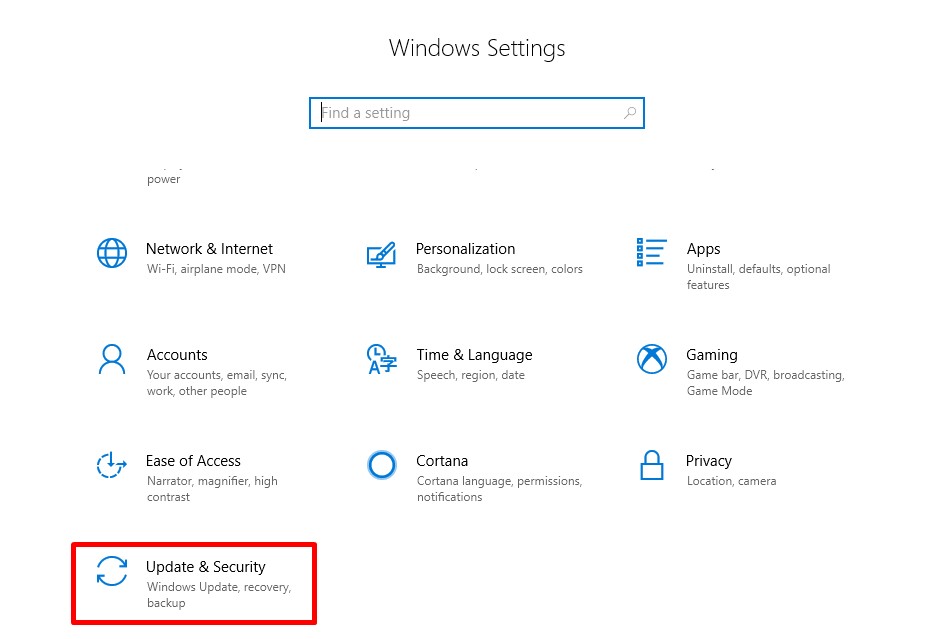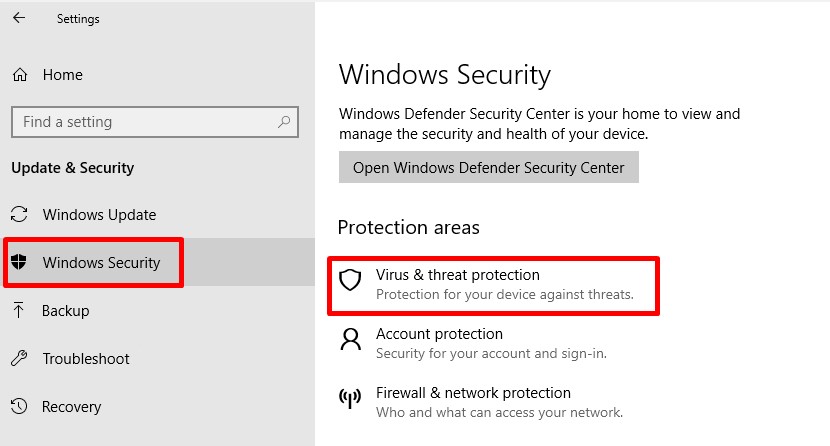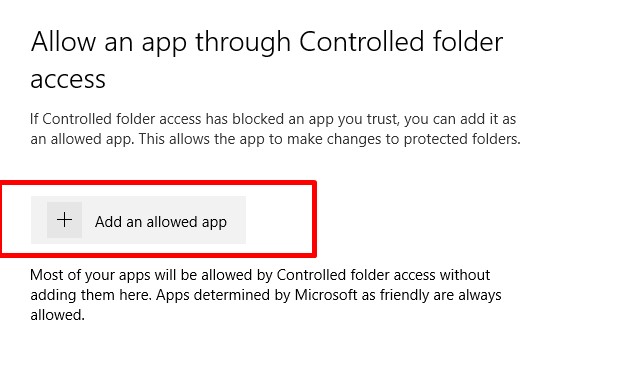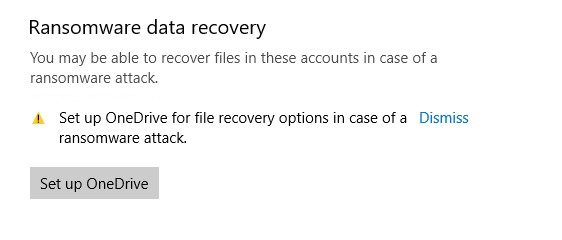สำหรับคนที่กำลังใช้ Windows 10 ตั้งแต่เวอร์ชั่น 1709 ขึ้นไป ทาง Microsoft ได้ออกแบบให้เรามีฟังก์ชั่นป้องกันของ Ransomware ในการป้องกันไวรัสเรียกค่าไถ่ ในการเข้ารหัสไฟล์ต่างๆทำให้เพื่อนๆไม่สามารถทำการเปิดไฟล์ต่างๆได้ในคอมพิวเตอร์โดยถ้าจะเปิดต้องเสียเงินมากมาย โดยให้ทำการป้องกันก่อนที่จะสายเกินไป โดยวันนี้แอดมินจะมาสอนการเปิดฟังก์ชั่นดังกล่าว โดยแนะนำให้เพื่อนๆทำการเปิดฟังก์ชั่นนี้ในการใช้งาน
เราไม่ควรทำการคลิกอีเมล์หรือไฟล์ที่แปลกปลอมมาจากอีเมล์ โดยก็เป็นการป้องกันในระดับหนึ่งแล้ว
วิธีป้องกัน Ransomware ของ Windows 10 เปิดฟังก์ชั่นป้องกันไวรัสเรียกค่าไถ่
1.ไปที่ Start > เลือก Settings
2. เลือก Update & Security
3.เลือก Windows Security > เลือก Virus & Threat Protection
4. คลิกไปที่ Ransomware Protection
5.คลิกเปิด Controlled Folder Access ให้เป็น On
6. สำหรับเมนู Protected Folders
เราสามารถทำการเพิ่ม Folders ที่เราต้องการป้องกันการติด Ransomware ได้ โดยถ้าเพื่อนๆทำการเก็บข้อมูลไว้ที่ Drive D อาทิเช่น Folders “Project” ก็ให้เพื่อนๆทำการเลือก Folders นี้ โดยที่ Folders อะไรต่างๆที่อยู่ภายใต้ Folder Project ก็จะทำการถูกการป้องกันไปด้วย
7. สำหรับเมนู Allow an app through controlled folder access หมายความว่า ให้เพื่อนๆทำการอนุญาตให้ใช้ Application ต่างๆได้ ถ้าเพื่อนๆเปิด Controller ในข้อที่ 5 เพื่อนๆจะต้องมาทำการเปิด Apps ดังกล่าวเพื่อให้เพื่อนๆสามารถ Protected App ตัวนั้นด้วย อาทิเช่น Photoshop
สำหรับเพื่อนๆที่ต้องการ Sync ข้อมูลขึ้น OneDrive เพื่อนๆก็สามารถทำได้เหมือนกัน แต่เพื่อนๆจะต้องมีอีเมล์ของ @hotmail หรือ @outlook.com ก่อนนะ หรืออีเมล์ของบริษัทที่ผูกกับ Office 365
เรียบร้อยสำหรับการป้องกันกับการเกิดไวรัสเรียกค่าไถ่ของ Windows โดยถ้าเพื่อนๆติดไวรัสเรียกค่าไถ่เพื่อนๆจะไม่สามารถทำการเปิดไฟล์นั่นได้ โดยจะต้องจ่ายเงินให้กับแฮกเกอร์ โดยสำหรับองค์กรใหญ่ๆส่วนมากจะไปใช้ฟังก์ชั่น AntiVirus ในการป้องกันของ Ransomware โดยอาศัย EndPoint ของยี่ห้อนั้นๆแทนของ Windows นั่นเอง